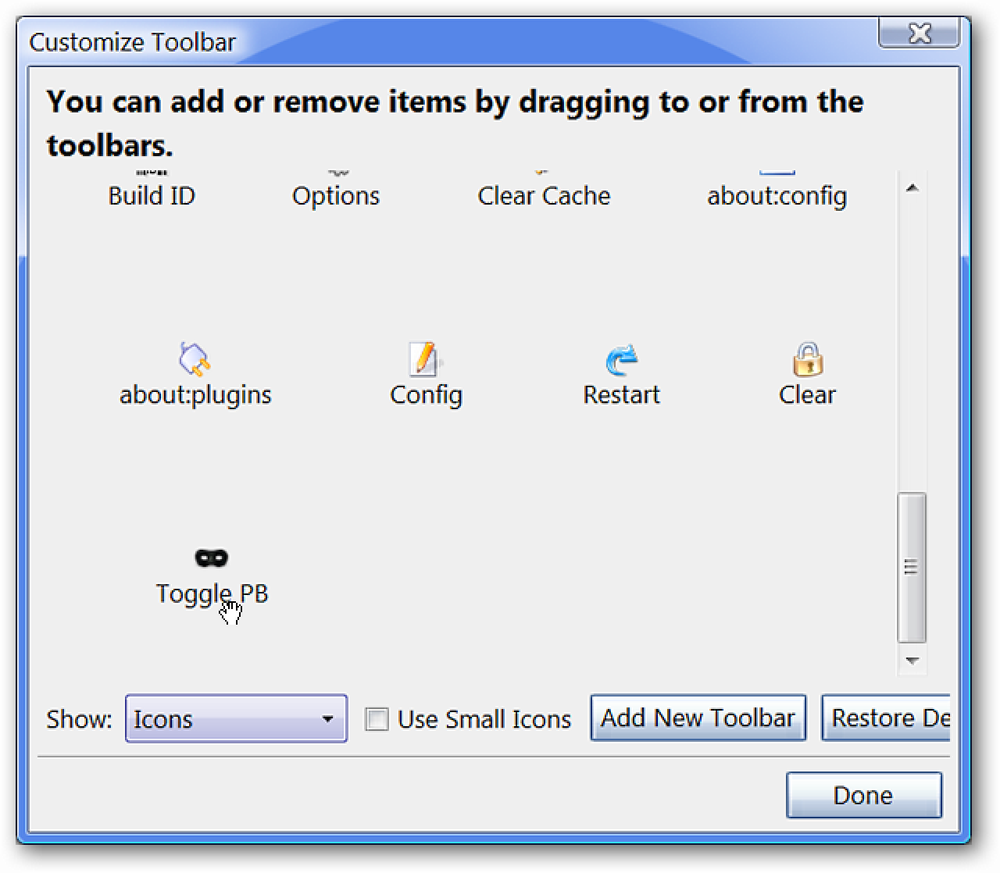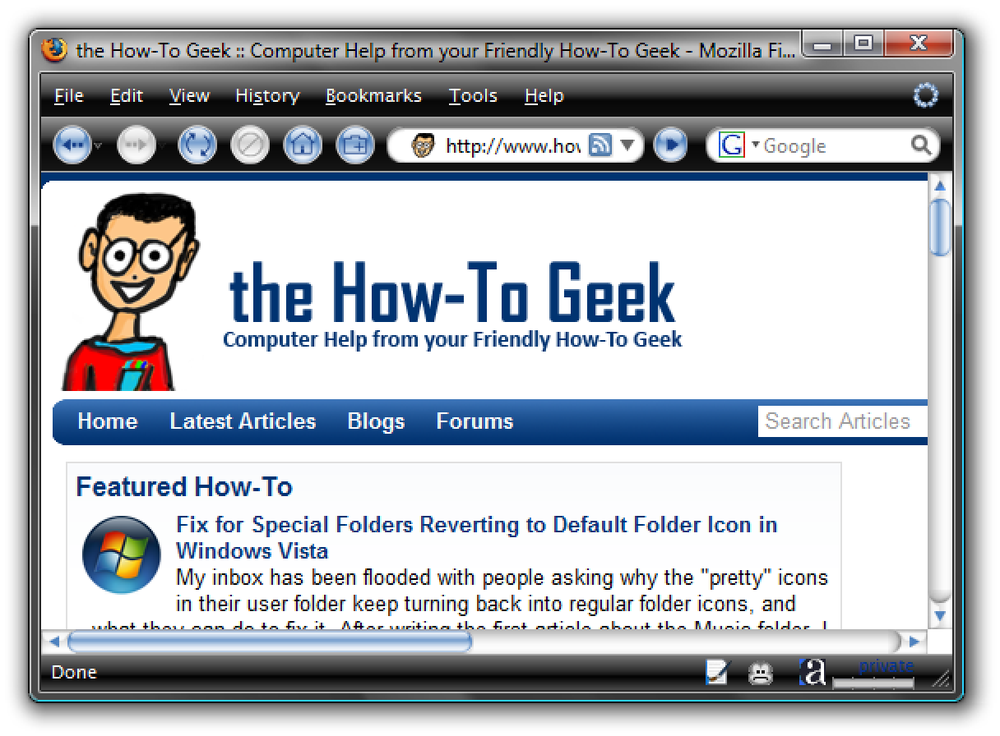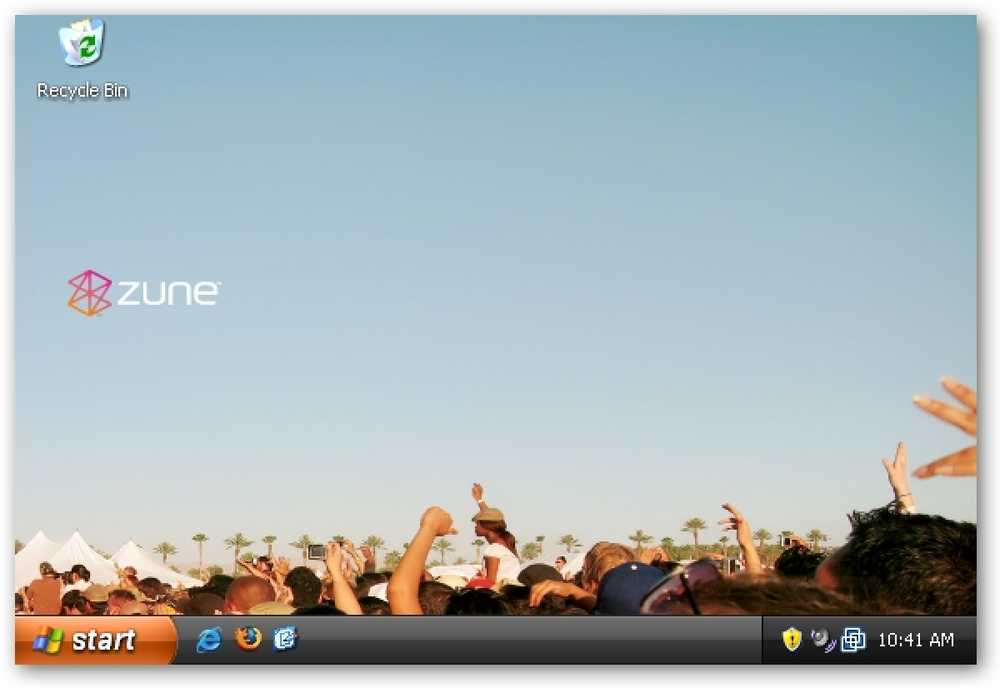Basculer entre les onglets dans n'importe quel navigateur à l'aide de touches de raccourci
Pour les ninjas du clavier qui détestent utiliser la souris, il est essentiel de basculer entre les onglets de la fenêtre de votre navigateur, car la plupart des gens ont probablement plusieurs onglets ouverts en même temps. Personnellement, j'utilise ma souris pour naviguer dans les onglets, mais il est parfois plus facile d'utiliser simplement le clavier, comme lorsque je tape beaucoup et que j'ai besoin d'obtenir rapidement des informations d'un autre onglet.
En fonction de votre navigateur, les raccourcis clavier varient un peu, mais heureusement, beaucoup d'entre eux sont similaires. Non seulement cela, mais certains navigateurs comme Chrome ont plusieurs raccourcis pour naviguer entre les onglets de différentes manières. Vous pouvez simplement les parcourir un à un en allant de gauche à droite, vous pouvez les ignorer, vous pouvez aller à l'onglet précédent ou au premier ou au dernier onglet. Chrome a même un raccourci pour ramener le dernier onglet que vous avez fermé.
Dans cet article, je vais passer en revue les quatre principaux navigateurs (IE, Chrome, Firefox et Safari) et vous montrer les différentes façons de naviguer et de basculer entre les onglets..
Raccourcis des onglets Internet Explorer

Si vous utilisez IE, vous utilisez Windows, ce qui signifie que vous êtes probablement familiarisé avec le ALT + TAB touche de raccourci pour basculer entre les applications ouvertes. Si tel est le cas, tout ce que vous avez à faire pour basculer entre les onglets dans IE est d'appuyer sur CTRL + TAB. Cela fera simplement tourner votre onglet à travers tous les onglets, puis à partir du début lorsque vous atteignez le dernier onglet à droite..
Si vous voulez aller dans l'autre sens, de droite à gauche, puis appuyez sur CTRL + SHIFT + TAB. Si vous voulez aller à un onglet spécifique, vous pouvez appuyer sur CTRL + N, où N est un nombre compris entre 1 et 8. Malheureusement, vous ne pouvez pas dépasser 8, si vous avez plus de huit onglets, vous devrez utiliser un raccourci clavier différent ou simplement cliquer dessus.. CTRL + 9 vous amène au dernier onglet, même s’il y en a plus de 8!
Il existe un dernier raccourci clavier qui pourrait être utile à certaines personnes: CTRL + K. Cela va simplement dupliquer l'onglet actuel dans un nouvel onglet. Les versions précédentes d'IE avant IE 11 comportaient une fonctionnalité appelée QuickTabs qui vous permettait de voir tous vos onglets dans une grille de vignettes, mais cela a été supprimé. En termes de navigation dans les onglets, c’est à peu près tout pour IE.
Raccourcis d'onglets Google Chrome
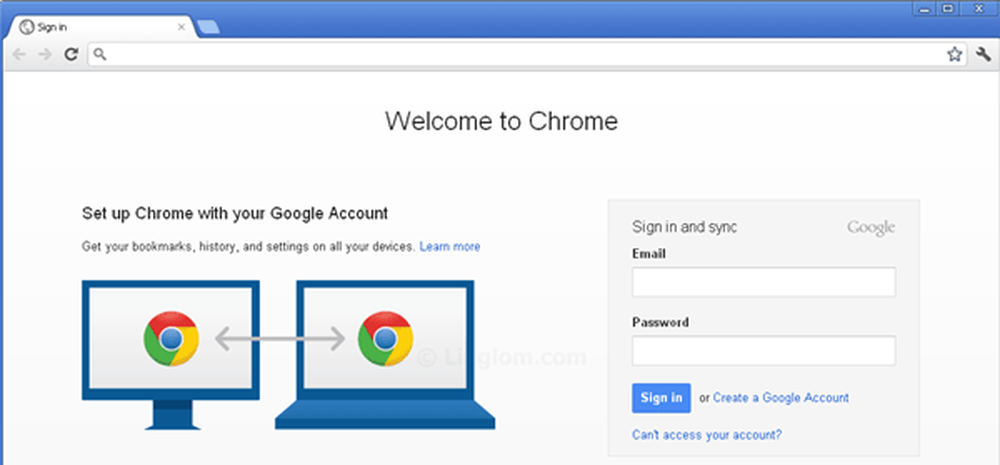
Tout comme avec IE, vous pouvez contourner les onglets de Chrome en utilisant certains des mêmes raccourcis clavier, ce qui est pratique si vous devez utiliser différents navigateurs à des fins différentes. CTRL + TAB fonctionne de la même manière et vous déplace d'un onglet de gauche à droite. CTRL + MAJ + TAB vous déplacera de droite à gauche d'un onglet. Vous pouvez également utiliser CTRL + N de la même manière. La seule différence dans Chrome est qu'avec CTRL + TAB et CTRL + SHIFT + TAB, vous pouvez également utiliser CTRL + PgDown et CTRL + PgUp respectivement si vous préférez ces touches..
Le seul raccourci clavier supplémentaire pour Chrome est CTRL + SHIFT + T, qui ouvre le dernier onglet que vous avez fermé. J'ai trouvé cela particulièrement utile à de nombreuses occasions.
Raccourcis des onglets Firefox
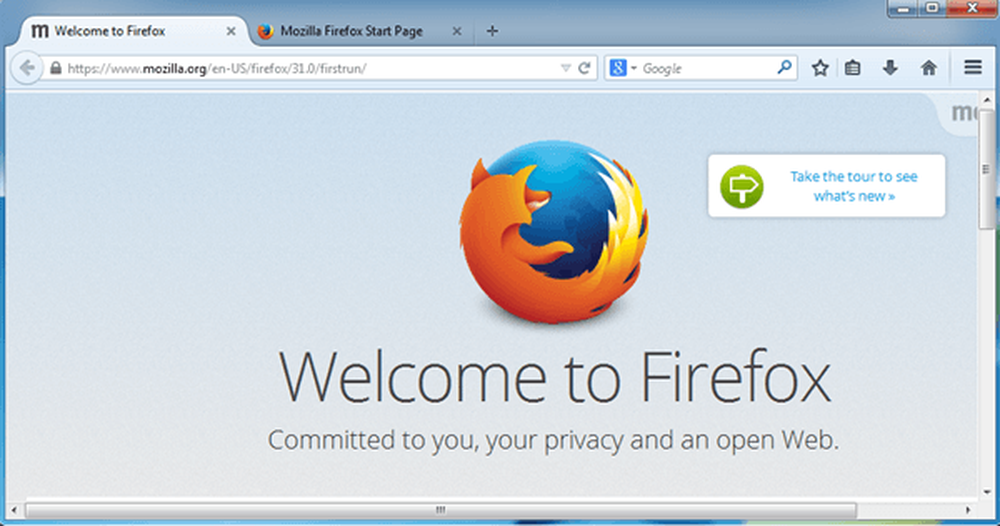
Firefox a quelques raccourcis un peu différents de Chrome et IE. Premièrement, ceux qui sont identiques: CTRL + TAB, CTRL + SHIFT + TAB et ceux associés avec PgDown et PgUp, CTRL + SHIFT + T, CTRL + N et CTRL + 9.
Dans Firefox, il existe également quelques raccourcis pour déplacer les onglets. Par exemple, si vous appuyez sur CTRL + SHIFT + PgUp, cela va déplacer l'onglet actuel vers la gauche. CTRL + SHIFT + PgDown déplacera l'onglet actuel vers la droite. Il y a aussi CTRL + HOME et CTRL + FIN, qui déplacera l'onglet actuel au début ou à la fin, respectivement. Enfin, Firefox a un joli raccourci clavier, CTRL + SHIFT + E, ça ouvre Onglet Groupes, qui vous permet ensuite de sélectionner n’importe quel onglet en utilisant les flèches droite et gauche de votre clavier et en appuyant sur Entrée..
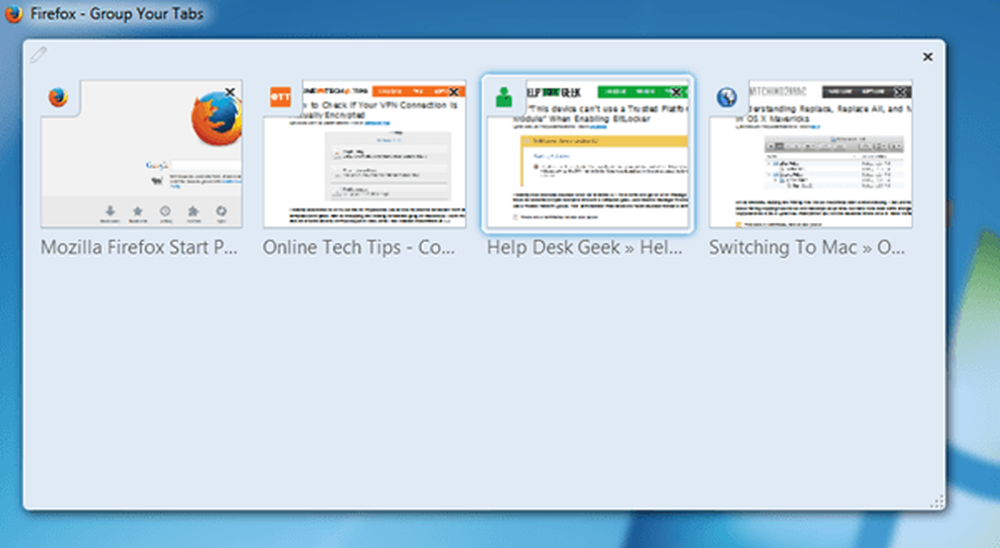
Raccourcis de l'onglet Safari
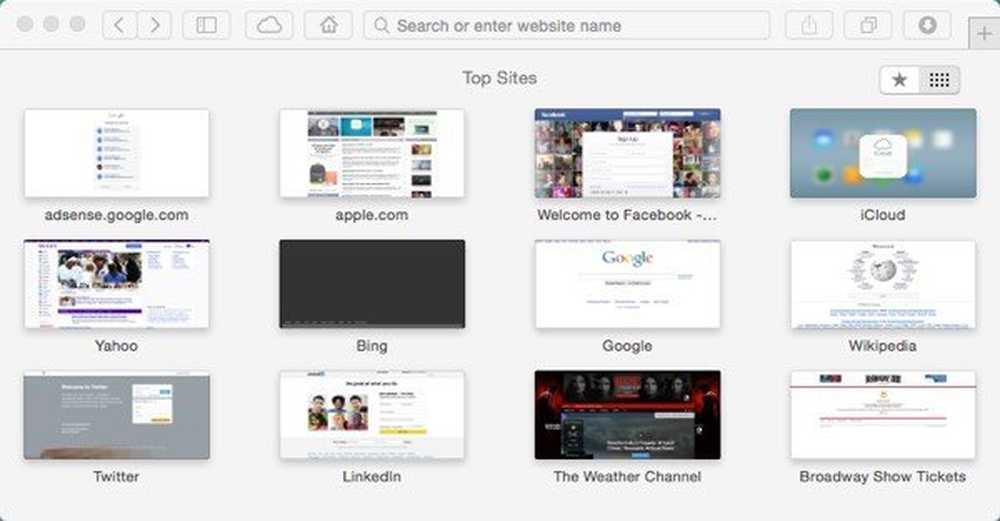
Safari n'ayant pas été mis à jour pour Windows au-delà de la version 5, nous ne parlerons que des raccourcis Safari sur le Mac. Safari 7 est la dernière version publiée de Safari pour OS X Mavericks, mais Safari 8 sera commercialisé en 2014, à l’arrivée d’OS X Yosemite..
De nouveau, les valeurs par défaut CTRL + TAB et CTRL + SHIFT + TAB fonctionnent également parfaitement sur Safari. Vous pouvez également les remplacer par COMMAND + SHIFT + [ et COMMAND + SHIFT +]. Le raccourci clavier CTRL + N ne fonctionne malheureusement pas avec Safari. Comme Firefox a le raccourci CTRL + MAJ + E pour vous montrer tous les onglets, Safari a une vue similaire utilisant COMMAND + SHIFT + \.
Vous pouvez également ramener le dernier onglet fermé comme dans d’autres navigateurs, mais dans Safari, le raccourci est COMMAND + Z.
C'est à peu près ça! Espérons que vous pouvez être plus productif en utilisant ces touches de raccourci dans le navigateur de votre choix. Si vous connaissez des raccourcis pour la gestion des onglets que je n'ai pas mentionnés ici, faites-le-nous savoir dans les commentaires. Prendre plaisir!